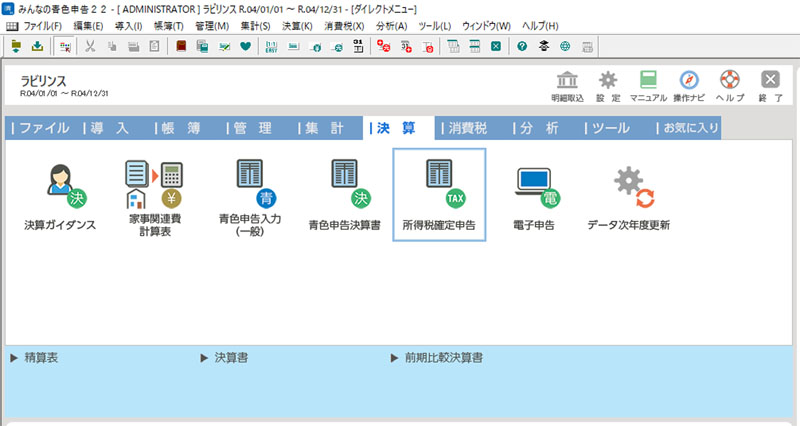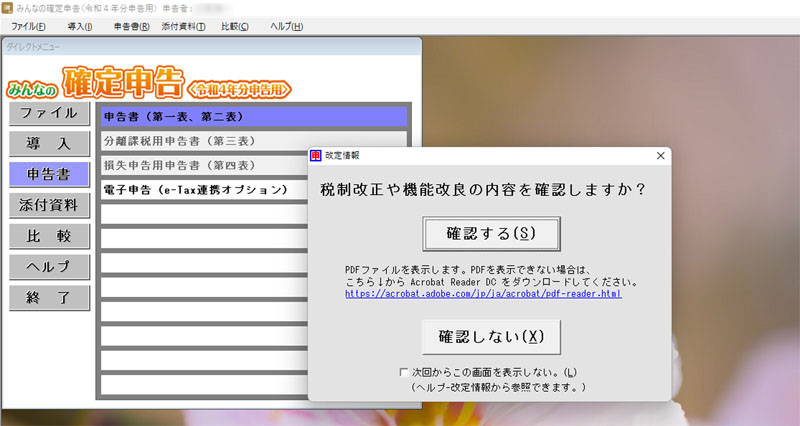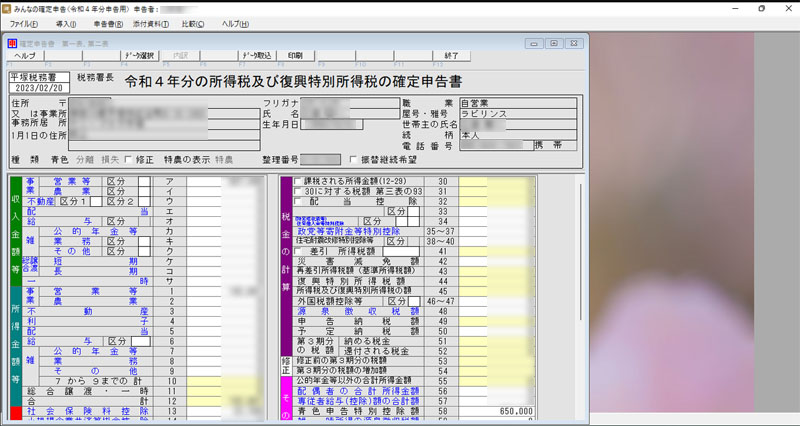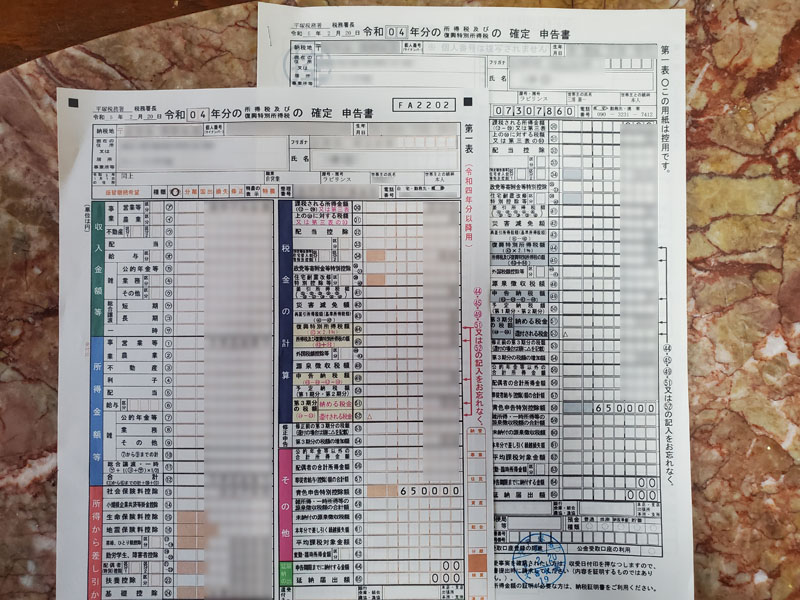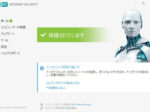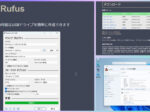最終更新日:2023年3月11日 at 3:09 PM
最終更新日:2023年3月11日 at 3:09 PM
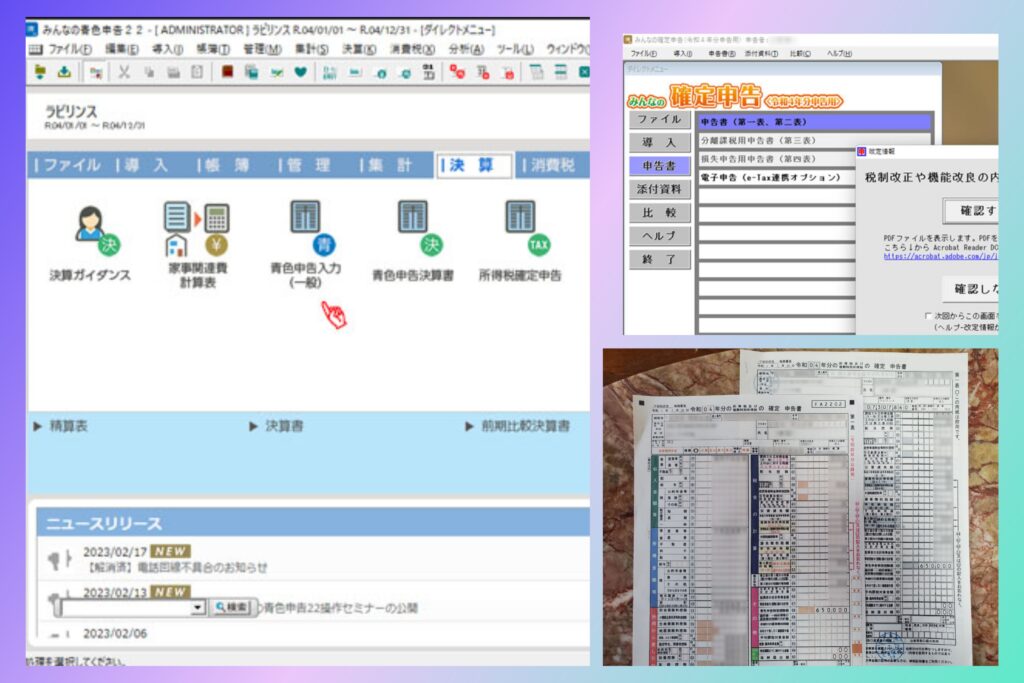
延べ10年間*1 に渡って、ITの会社(コンピュータソフトの開発)を経営していた時代は、法人用の会計ソフトである ソリマチ の 「会計王」*2 を使用していました。
会計王の販売価格はそれほど高価ではなく、簿記に忠実なGUIで操作が簡単な上、部門別会計にも対応するので、お勧めの会計ソフトです。
現在、私は法人から個人事業主に切り替えたため、会計ソフトは、同じくソリマチの「みんなの青色申告」*3 を使用しております。
*1 店舗ラビリンスはオーバーラップ期間を含めて11年間 *2 希望小売価格:44,000円(税込) *3 希望小売価格:10,780円(税込)
以下の記事にも記載の通り、現状、私の会社は休眠状態につき、確定申告に関しては白色で出しても良いのですが、将来に渡っての節税に加え、先般の持続化給付金(合法的に受取済)の享受等のメリットを考えると、やはり青色を選択して良かったのかなと思います。
私は、法人の休業届と同時に個人事業主の開業届を2017年5月に税務署へ提出しております。
その際、青色申告において、65万円の青色申告控除を受けるため電子帳簿保存の申告書も提出済みです。なお、65万円の青色申告控除を受けるには、e-Taxによる申告または電子帳簿保存を行っていることが必須条件となります
青色申告では、複式簿記で作成された決算書(貸借対照表、損益計算書)の提出も必須となります。
記帳に関しては、現金の動きがなくても、取引が発生した時点で記帳する発生主義の方式(売掛金、買掛金など)を採用する必要がありますので、記帳に際しては最低限の簿記の知識は求められます。
さて、本記事では、上述したソリマチの会計ソフト「みんなの青色申告」ならびに、確定申告書を自動作成するプログラム「みんなの確定申告」の導入と操作方法を紹介します。
みんなの青色申告
ソリマチ株式会社が販売する「みんなの青色申告」は、確定申告に特化した個人事業主専用ソフトであり、簡単な操作で青色申告決算書が自動作成できる会計ソフトです。
改正電子帳簿保存法ならびに、インボイス制度にもしっかり対応していますので、安心してお使い頂けます。なお、同じくソリマチが販売する「会計王」ついては、法人決算に必要な会計業務への対応に加えて各種分析機能も充実しています。
* みんなの青色申告の動作環境は、以下の通りです。対応OSは Windows のみであり、 Mac OS には対応しません。
Windows 11(64bit)Windows
青色申告ソフト「みんなの青色申告」の動作環境|ソリマチ株式会社 (sorimachi.co.jp)
Windows 10(64bit/32bit)
Windows 8.1(64bit/32bit)
以降、「みんなの青色申告」の帳簿の初期データ作成後における主な操作方法を解説します。
データ選択
保存した帳簿のデータを選択します。なお、新規にデータを作成する場合は、「ファイル」⇒「新規作成」から行います。
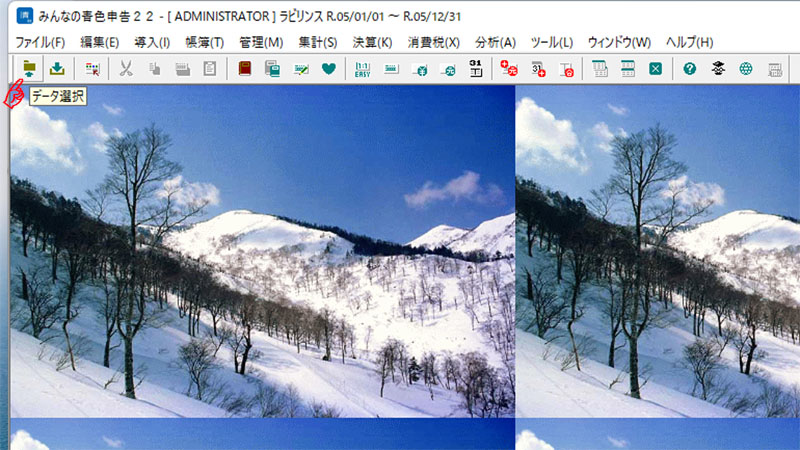
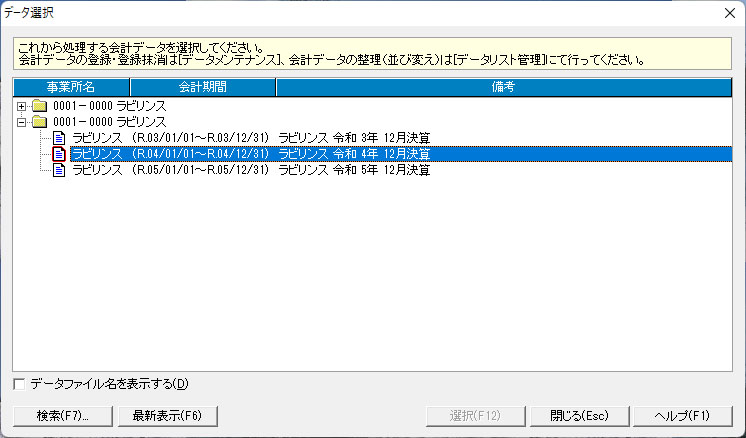
帳簿への記帳
帳簿への記帳は、通常は「簡易振替伝票」にて行います。
白色の確定申告では認められない交際費が青色では使えます。但し、これは法人でも同じですが、自宅兼事務所で使用する水道光熱費については、全額は認定されないため、按分で算出した額を割り当てます(補助摘要欄に明細を記載)。
なお、勘定科目については、初期設定時に設定しますが、途中から追加したい場合は、メニューの「導入」⇒「科目設定」より行います。
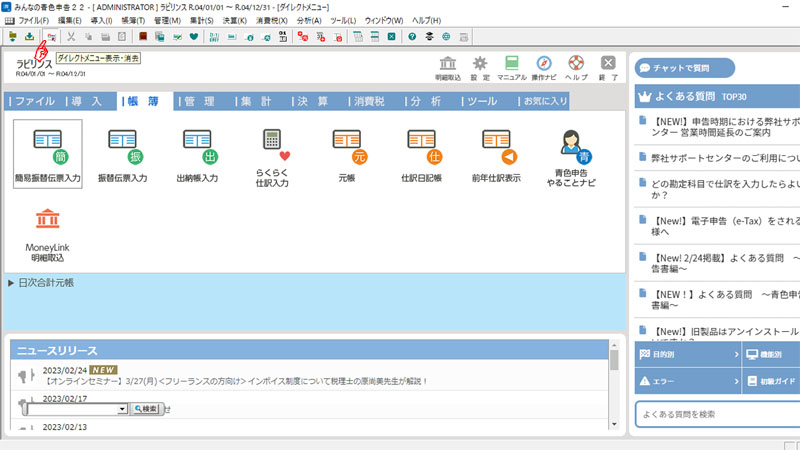
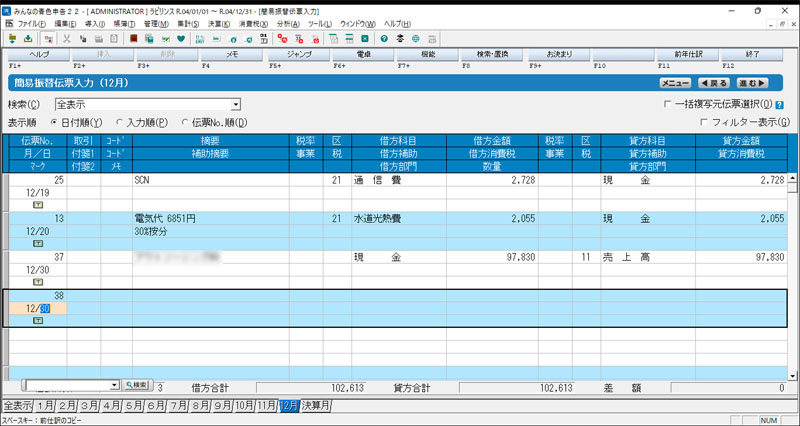
青色申告のデータ入力
「青色申告入力(一般)」のメニューより、青色申告書作成のためのデータを入力します。
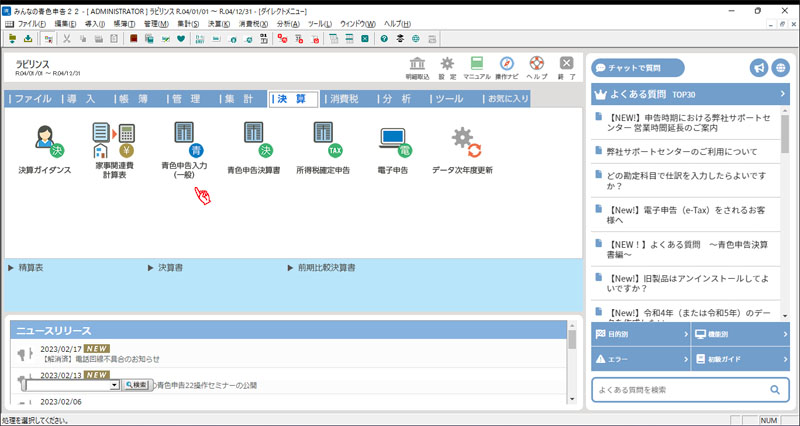
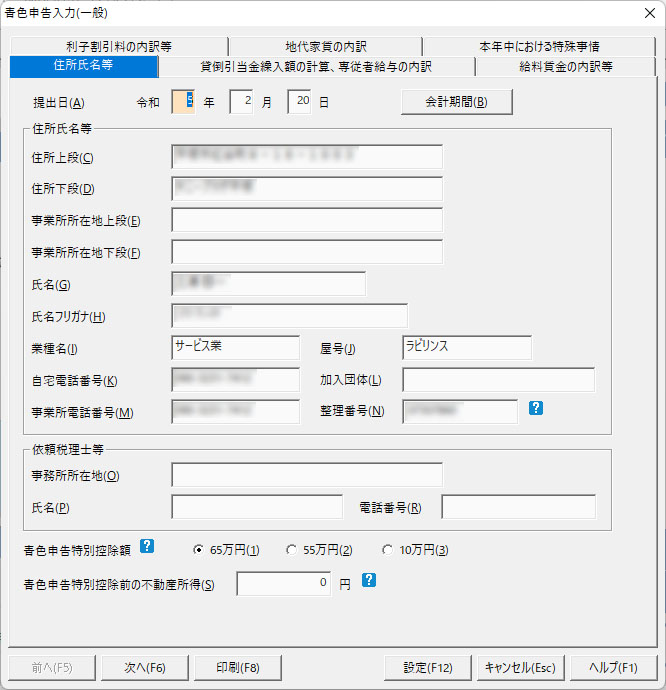
青色申告決算書のデータ出力と印刷
「青色申告決算書」のメニューより、確定申告データの出力を行ってから、「申告年度を印刷する」をチェックしから青色申告決算書を印刷します。
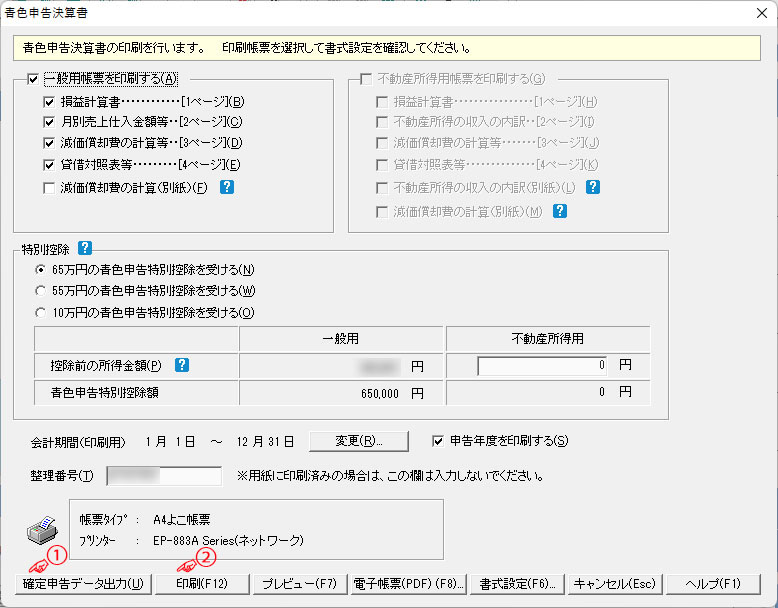
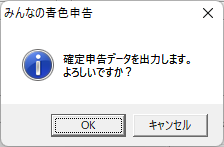
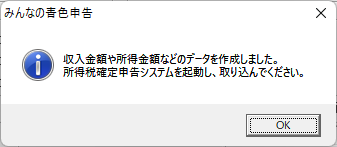
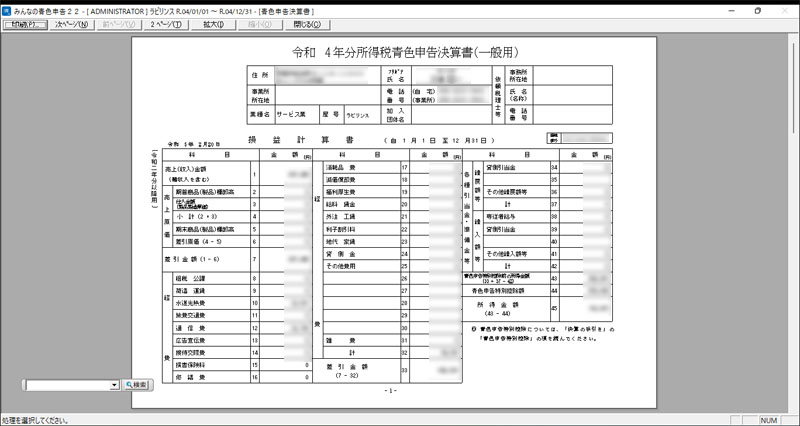
データ次年度更新
決算を終えたら「データ次年度更新」のメニューより、以下のように会計データの次年度への繰り越し処理を行います。
なお、ソリマチとの年間保守契約「バリューサポート」(年額 6,600円)の契約をしていれば、データ保存時に会計データをクラウド(ソリマチ安心データバンク)にバックアップできます。
その場合、万が一、PCのHDDがクラッシュし、会計データが壊れてもクラウドのバックアップから会計データが復元できます。
因みに、私の場合ですが、PC に HDD のミラーリングのソフトを組み込み、ローカル環境でも会計データの自動バックアップを取っています。
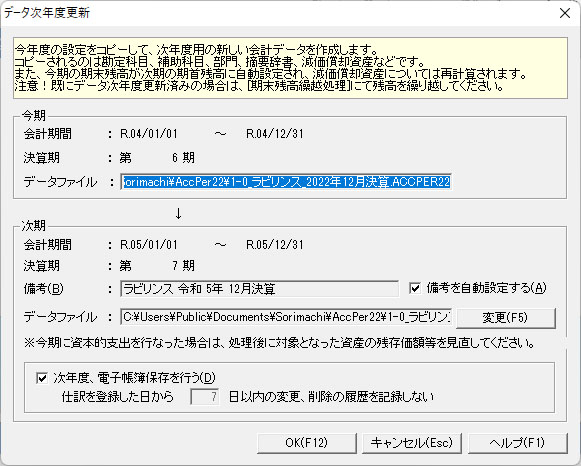
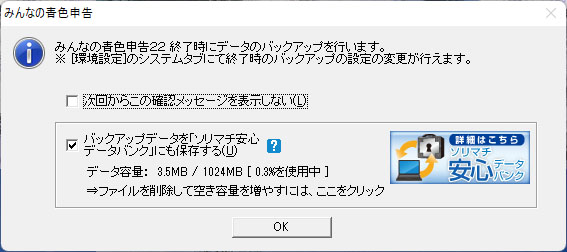
みんなの確定申告
確定申告書作成には、ソリマチとの「バリューサポート」の契約が必要となります。バリューサポートに契約していると、所得税確定申告プログラム「みんなの確定申告」に加え、e-Tax連携オプション「みんなの電子申告」、次回最新バージョンの「みんなの青色申告」が無償提供されます。
また、会計データのクラウドへのバックアップもできるようになるため、殆どの人がバリューサポートの契約を継続しているようです。
個人事業主の確定申告書は法人と比べて記載箇所が少なく割と簡単なので、私はこれまでは毎年手書きで提出していましたが、自動作成を使えば更に楽になる事が分かったので、バリューサポートを継続することにしました。
確定申告書の印刷
ソリマチのバリューサポートに契約していれば、ソリマチのサイトから「みんなの確定申告」のプログラムがダウンロードできます。インストールを終えると、「みんなの青色申告」のメニュー「所得税確定申告」より「みんなの確定申告」のプログラムが起動できるようになります。
確定申告書の印刷は、以下のように操作します。確定申告書の書式は、国税庁の毎年の改訂に対応しています。印刷を実行すると、提出用(カラー)と控用(モノクロ)の確定申告書2枚が出力されます。